
Като се започне с майсторски функции WhatsApp, потребителите често задаваните въпроси относно смисъла на отметки, което веднага се появяват в тялото изпраща чрез посланията на пратеника. Ще го разбера за това, което подателят на услуги по себе си носи това, което практически ползи системата за статуси определя на всеки заминаване в един от най-популярните топлообменниците на данни чрез интернет, както и да разгледа възможността за забрана на изпращането на отчетите четене на съобщенията към събеседниците си.
Какво правите отметки в WhatsApp
Графичните икони, определени за всяка изпратени / изпратено съобщение и в процеса на предаване чрез WhatsApp променят вида си са предназначени да осигурят лесен визуален контрол върху вота от адресата.

Възможни състояния на съобщенията
Спомням си веднъж, което означава само четири статуса на изображения, можете да получите информация по всяко време за това, което е стъпка данните, изпратени чрез услугата, това е, за да разберете дали информацията е връчено на адресата и изглеждаше като послание.
- Часовник . Тази икона се наблюдава в съобщенията по-рядко. Средствата за изображения, че съобщението е готово за предаване и "се отклонява".
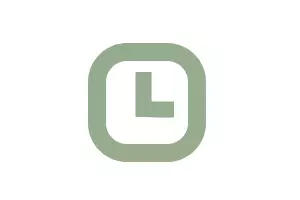
Ако състоянието се показва за дълго време, това може да означава проблеми с достъп до интернет на устройството, където е инсталиран заявлението за кандидатстване-клиент или временната неработоспособност на услугата. След проблемите от страна на изпращача или на системата като цяло са фиксирани, часовникът се променя имиджа си на кърлежа (а).
- Една част от сивата . средствата на марката, че съобщението е изпратено успешно и по пътя към получателя.
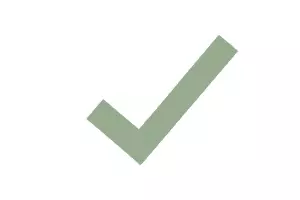
Сивата кърлежи ясно показва изпълнението на пратеника и наличието на връзката WhatsApp към мрежата в момента на изпращане на съобщението до адресата, но това не означава изобщо, че информацията е получена от адресата или ще бъдат доставени до него в бъдеще. Така например, ако друг участник Mesenger блокиран идентификацията на изпращача чрез своя клиент приложение, състоянието "изпрати" в съобщенията, изпратени до последно няма да се промени и да е друга никога.
- Две пишка сив . Това състояние означава, че съобщението е доставено до получателя, но все още не ги чете.

В действителност, такова уведомление не може да се разглежда еднозначно в аспекта на "гледане" на съобщението, тъй като друг участник може да се запознаят със съдържанието на съобщението, получено от устройството, получена от известията за отваряне, което може да се извлече всяка операционна система, както и статуса на съобщение видим на подателя ще остане "не се чете".
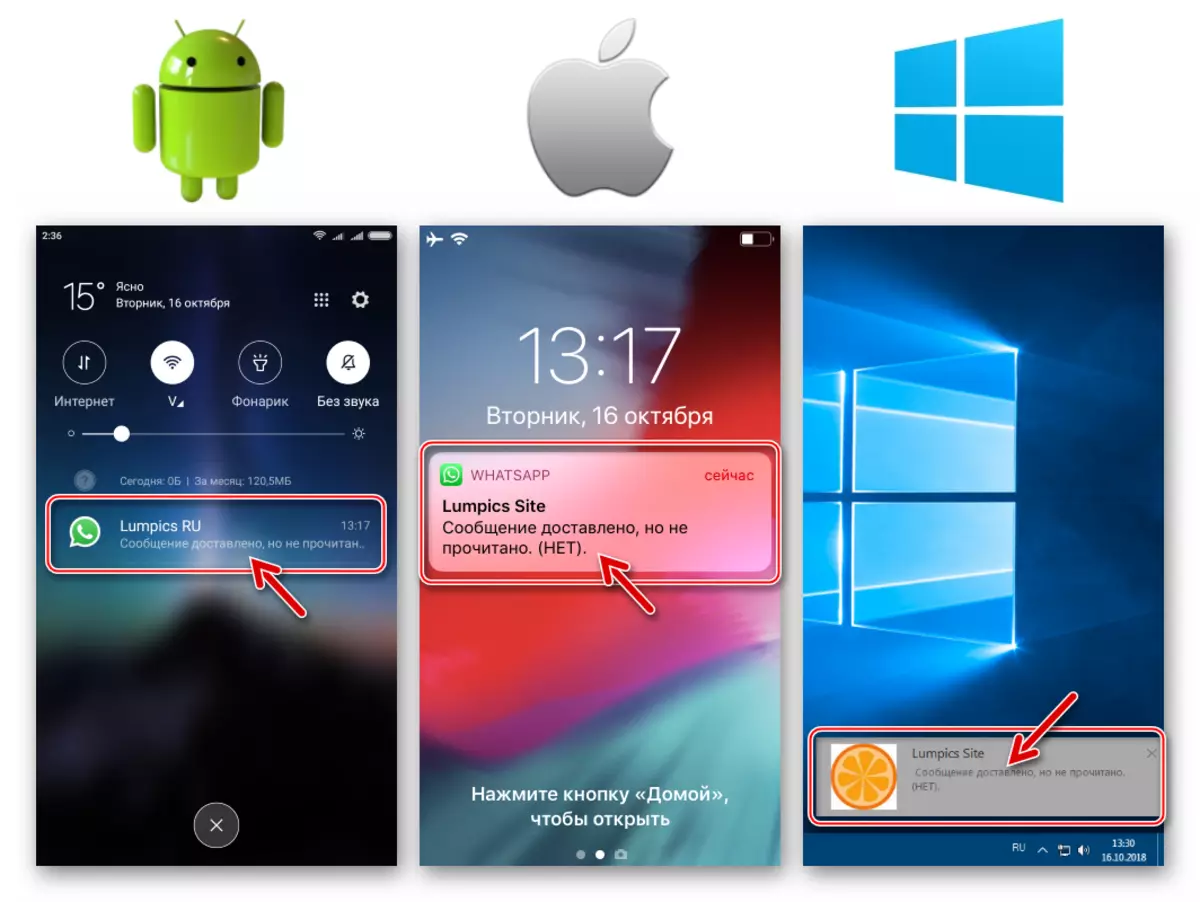
- Две обувки синьо . Такова уведомление недвусмислено показва, че получателят погледна през прехвърля съобщението, което е, той отвори чат с адресата и се е запознал с информацията в съобщението.

Ако информацията е изпратен в груповия разговор, проверете цвета на по-синьо само след? Както предаваната информация ще се вижда от всички членове на групата.
Както можете да видите, системата за обмен на данни, предавани чрез WhatsApp е просто и логично. Разбира се, графични символи описаните по-горе означава еднакви във всички варианти на клиентското приложение Messenger за Android, IOS и Windows.
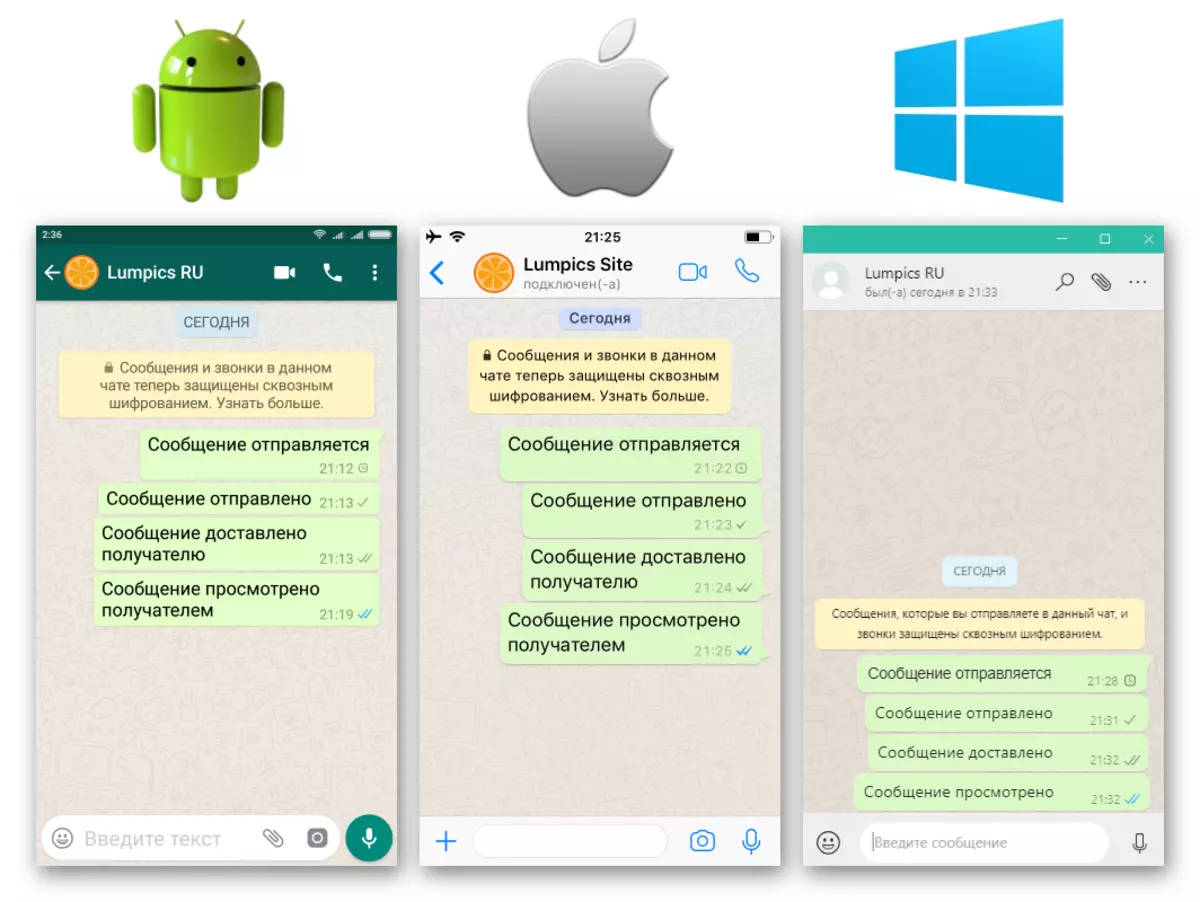
Подробна информация за съобщението
Получите подробна информация за това какво се случва или се е случило със съобщение, изпратено чрез WhatsApp е възможно с помощта на специална функция в пратеникът. В зависимост от операционната система, в която заявлението за кандидатстване е в ход, за да получат достъп до информация за фактите по промяна на статута на заминаването и времето на тези промени, е необходимо да направите следното.
- Android. . В прозореца за чат, дългосрочно кран ще го разпредели. След това, ние докоснете изображението на три точки в горната част на екрана в дясно и изберете "Информация" елемент, който води до подробна информация за пътя пътували.

- IOS. . За да се получат данни, свързани с доставката на съобщението изпратено чрез WhatsApp, трябва да щракнете върху съобщението на iPhone докато се появи меню съобщение. На следващо място, в списъка на списъка, снима образа на триъгълника в дясно в менюто, изберете елемента "Данни". На екрана се изписва информация за epigations приети от съобщението ще се появи веднага.
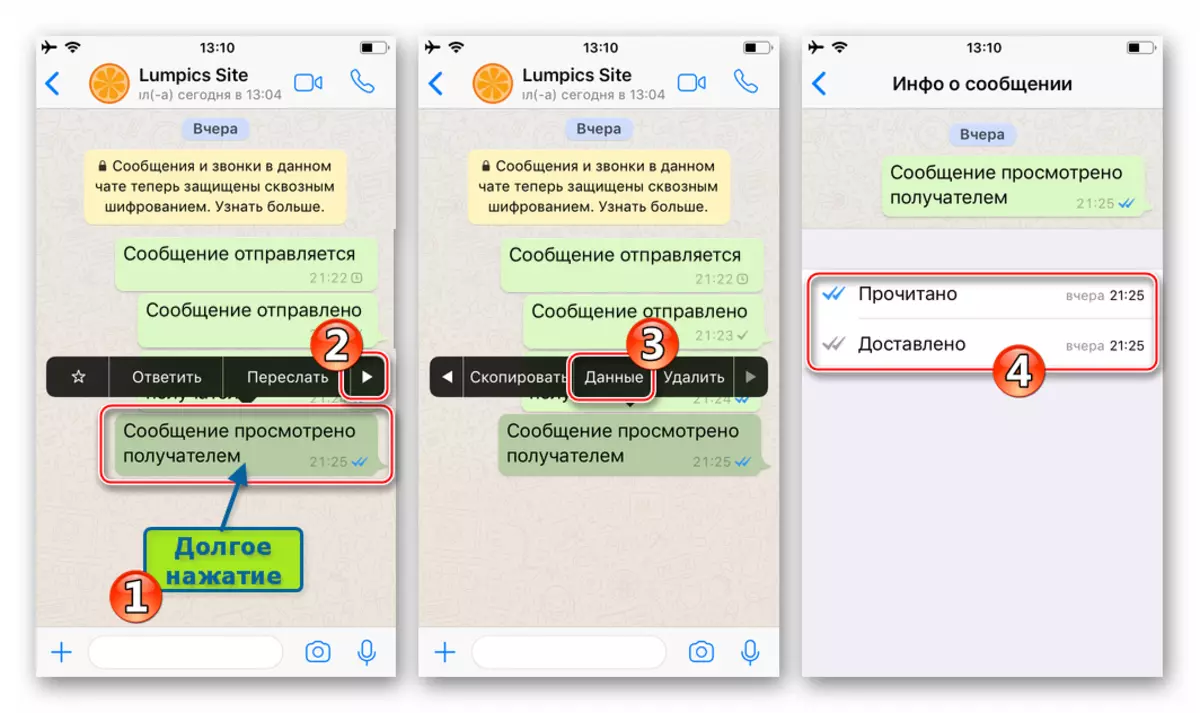
Друг начин да получите информация за процеса на прехвърляне чрез пратеника на iPhone е просто "четка" съобщение от екрана на диалога си тръгна.
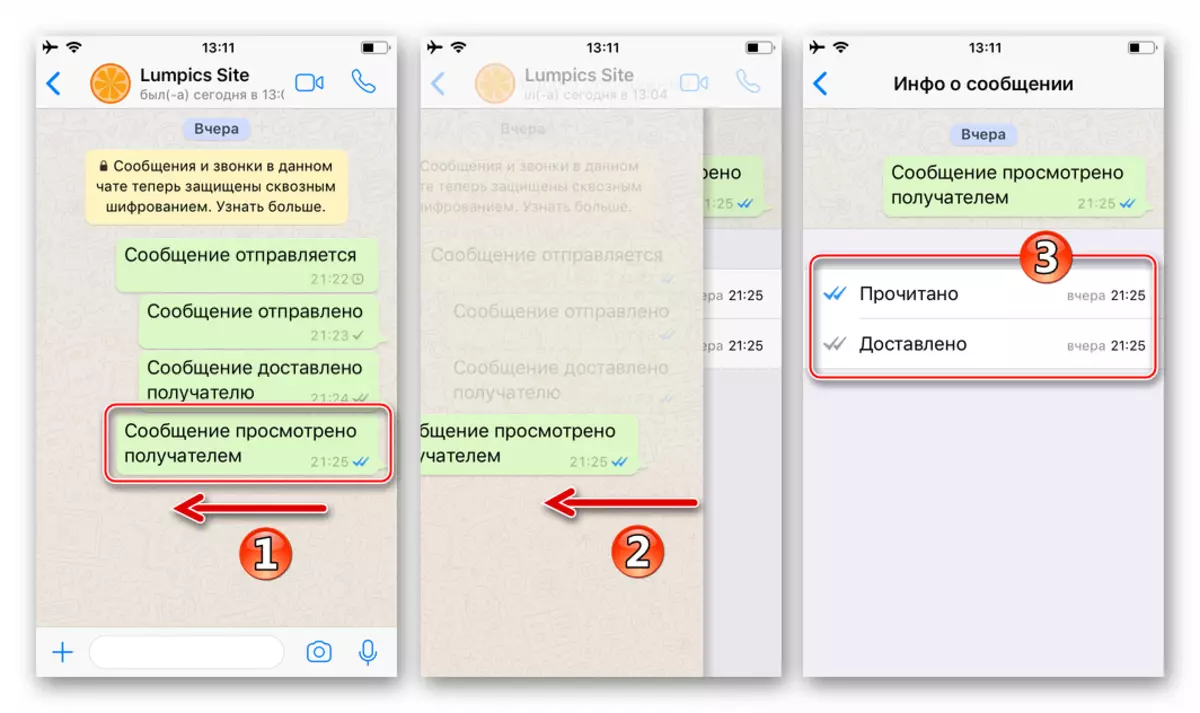
- Windows. . В Приложение-клиента, otcup за най-популярната настолна операционна прозореца "Информация за съобщението" се нарича, както следва:
- Носим курсора на мишката до съобщението, данните за "движение", за което трябва да се получи. Фиксирането на показалеца върху съобщението ще доведе до показването на елемента, както в края на стрелката, насочена надолу, като се обадите в менюто с опции, щракнете върху тази икона.
- В списъка от функции, който се появява, изберете "Информация за съобщението".
- Ние се получи пълната информация за датата и часа на промяна на статута на съобщението.
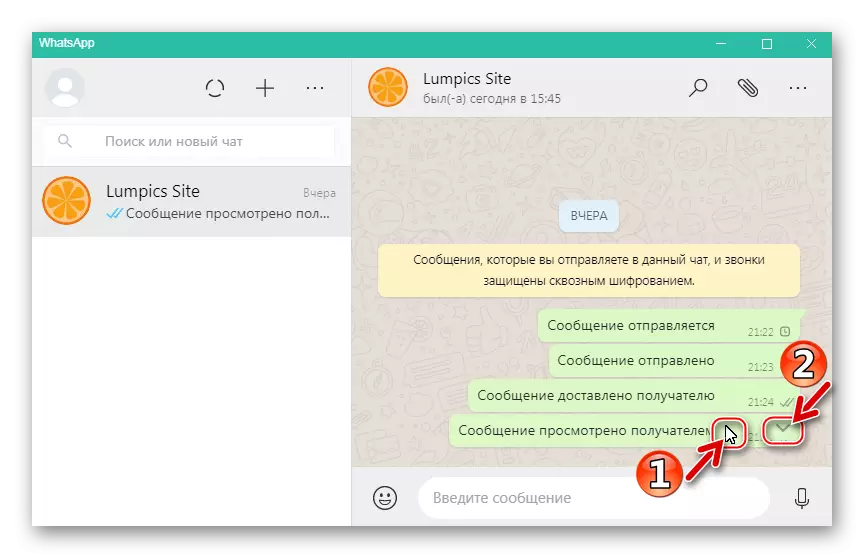

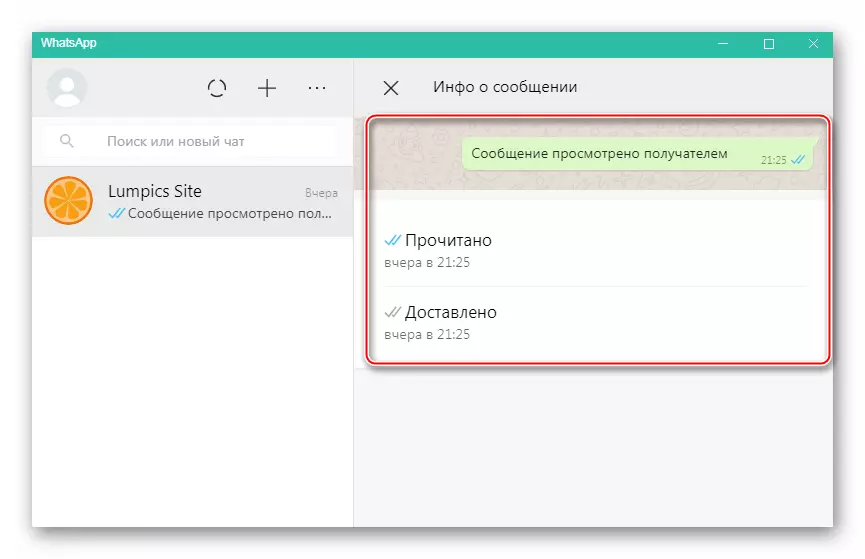
Управление на прочетените доклади
Създателите на WhatsApp не са предоставили в пратеникът на широки възможности за манипулиране на дисплея на описаните по-горе уведомления на потребителите. Единственото нещо, което е на разположение на всеки участник услуга е да деактивирате доклади за четене. Това означава, че деактивирането на тази опция в исковата си молба-клиент, ние се предотврати изпращането на съобщения до събеседници да се научат, че техните съобщения са гледани.
Операцията по-долу няма да доведе до едно пътуване "Доклади за четене" в групови разговори, както и "доклади Playing" придружаващ гласови съобщения!
- Android..
- Ние получите достъп до параметрите на пратеника, лента за по-голям от три точки в горния десен ъгъл, като на всеки от разделите в заявлението - "разговори", "статус", "разговори". След това изберете "Настройки" позиция и да отидете в "Профил".
- Отворете "Поверителност" в списъка с показани опции надолу. Махнете отметката "Recovery доклади поле".
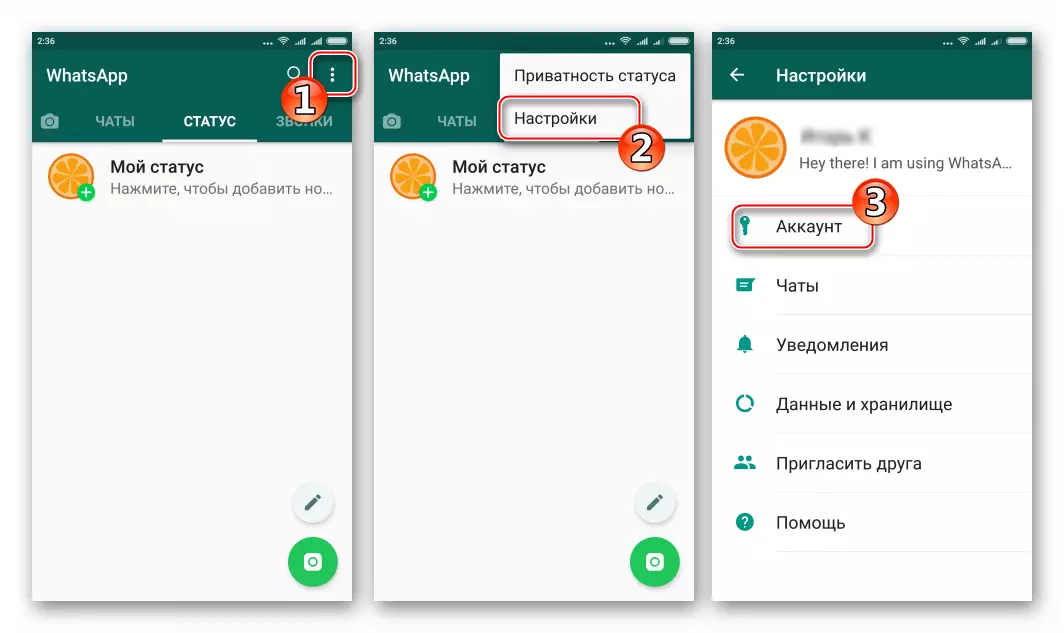
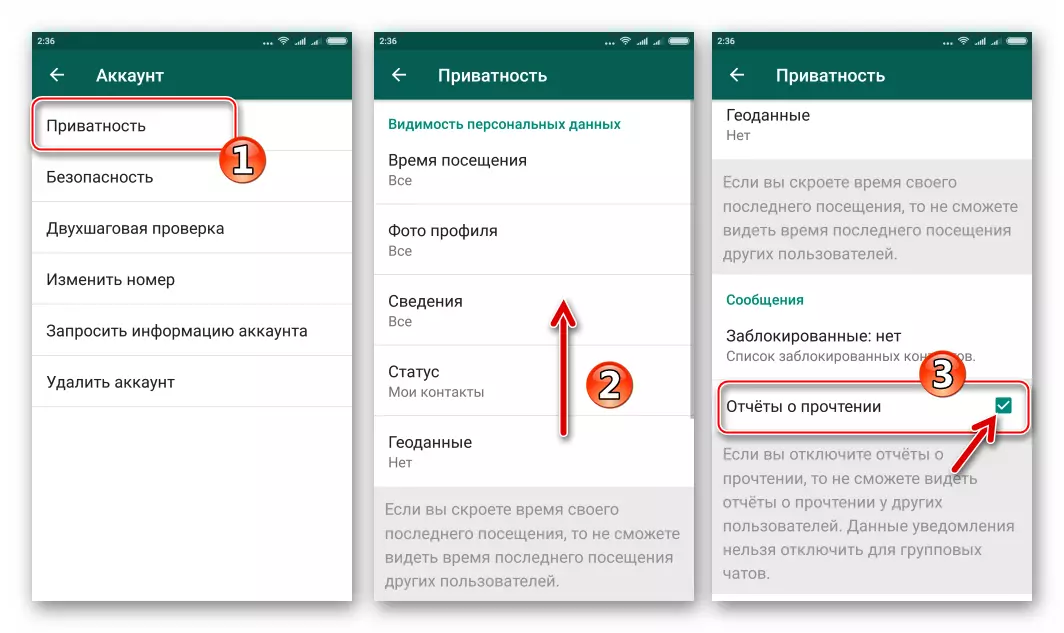
- IOS..
- Отворете секцията "Настройки" от всеки пратеник екран с изключение на открит диалог и "камера". Отворете елемента "Профил", след което изберете "Поверителност".
- Боря списък с данните на неприкосновеността на личния живот надолу, като сме установили опцията "разчитате отчет Отчети" - ключ, разположен в дясно от името на даден артикул трябва да бъде преведена до положение "изключено".
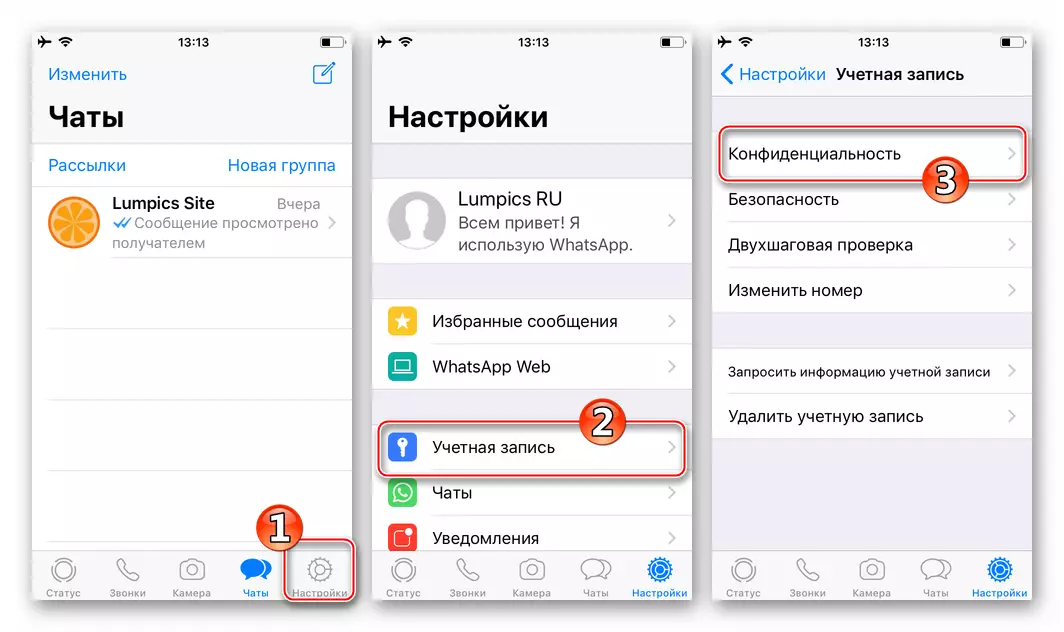
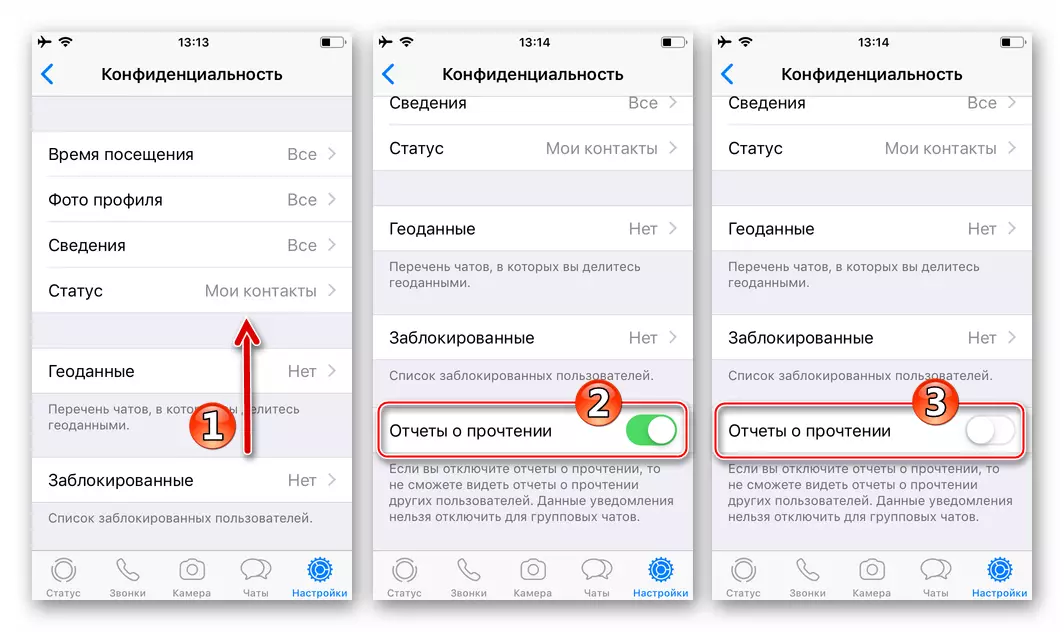
- Windows. . В WhatsApp за PC възможност за деактивиране на описаната функция отсъства. Това се обяснява с факта, че прилагането на Пратеника на Windows е присъщо само на "огледало" на мобилната версия на клиента на услугата и получава всички данни, включително и настройките, от смартфон / таблет, към който е прикрепен на сметката ,
Заключение
Това описва графичните състояния, които автоматично се присвоят на съобщения, изпратени чрез WhatsApp, е завършен. Надяваме се, че проучваната информация от статията на потребителя на един от най-популярните пратеници вече няма да има трудности с определянето на стойността на иконите, придружаващи отклонения. Между другото, Viber и Telegram са много подобни на състоянието на състоянието, разглеждани по-горе - не по-малко популярни от WhatsApp Messengers, които разказваме в материалите на нашия уебсайт.
